首先先问下大家,在看Excel数据的时候有没有遇到过这样的问题,行列数据很多,当我们查找行和列对应的数据的时候,非常费劲,恨不得拿个放大镜去看。
今天给大家分享的技巧是,当我们想要看哪个数据的时候,哪个数据就特别显示出来,首先先给大家看下演示图:

这个图是如何实现的呢?下面就给大家讲解下详细的操作步骤。
操作步骤:
1、首先我们需要制作姓名列及月份列的下拉菜单
选中A20单元格,点击菜单栏【数据】-【数据验证】,在允许处选择序列,来源选择A3:A16区域。
同样B20单元格实行同样操作,只是区域选择B1:M1
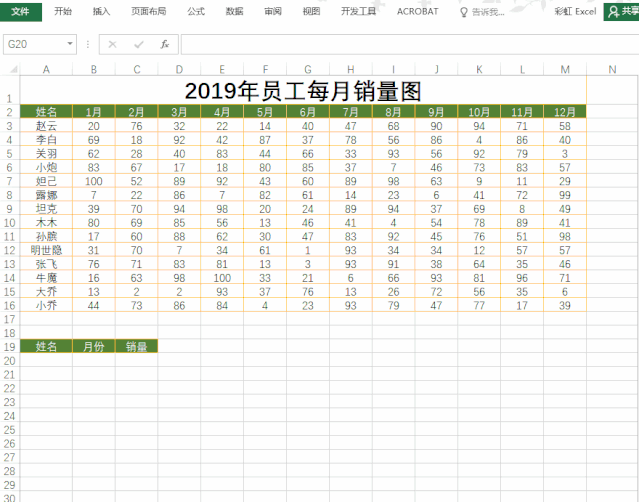
2、根据姓名和月份查询销量数据
我们在C20单元格输入公式:
=Vlookup(A20,$A$2:$M$16,MATCH(B20,$A$2:$M$2,0),0)

通过VLOOKUP函数及MATCH函数实现交叉查询
Vlookup的查找值为姓名,再通过MATCH函数匹配月份所在的列数,及输出想要的值
比如如上,查找值为"李白",月份为"4月",在A2:M2的第5列,所以结果为42
3、设置交叉高亮区域
选择B3:M16,点击菜单栏【开始】-【条件格式】-【新建规则】-【仅对公式确定要设置格式的单元格】,输入如下任一公式:
=OR(($A3=$A$20),(B$2=$B$20))
=($A3=$A$20) (B$2=$B$20)
再选择想要填充的颜色,即可。

条件格式设置的用意是,当满足($A3=$A$20)或者(B$2=$B$20)时,区域显示为黄色,特别需要注意的是A3和B2的混合引用。
4、显示交叉点单元格的颜色
参照步骤3,选中B3:M16后,再进行新建规则,设置公式,此时输入如下的任一公式:
=AND(($A3=$A$20),(B$2=$B$20))
=($A3=$A$20)*(B$2=$B$20)

这样一个高亮显示数据区域的表格就已经完成了,只要我们变更姓名或者月份数据,相应的销量数据就会高亮显示了。
如果觉得文章对你有帮助的话,希望大家帮忙点赞加分享哦~,谢谢
本文由彩虹Excel原创,欢迎关注,带你一起长知识!
更多内容,请关注"彩虹Excel",谢谢~
,




